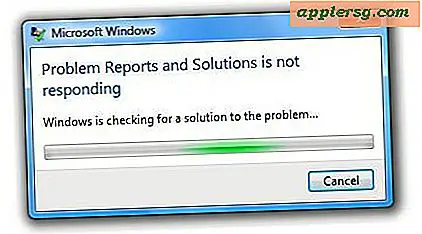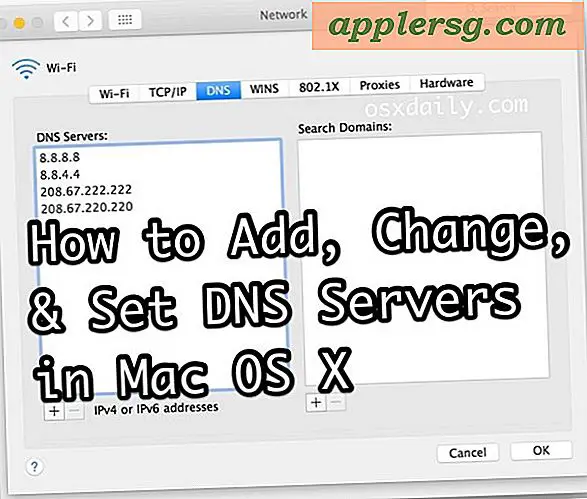हैंडीकैम से डीवीडी कैसे बर्न करें
सोनी हैंडीकैम एक डिजिटल कैमकॉर्डर है जिसे डीवीडी पर वीडियो फुटेज की प्रतियां बनाने के लिए कंप्यूटर या स्टैंड-अलोन डीवीडी बर्नर से जोड़ा जा सकता है। डीवीडी पर लंबे समय तक चलने वाली कॉपी बनाने के अलावा, वीडियो को डिस्क पर बर्न करने का लाभ पुराने फुटेज को हटाकर हैंडीकैम पर जगह खाली करना है। हैंडीकैम एक यूएसबी केबल के साथ कंप्यूटर या स्टैंड-अलोन डीवीडी बर्नर से जुड़ता है। हैंडीकैम फुटेज को डिस्क पर कॉपी करने के लिए कंप्यूटर को डीवीडी बर्नर से लैस होना चाहिए।
चरण 1
यूएसबी केबल के साथ हैंडीकैम को कंप्यूटर या स्टैंड-अलोन डीवीडी बर्नर से कनेक्ट करें, कैमकॉर्डर के पिछले किनारे पर पोर्ट में एक छोर पर प्लग डालें और दूसरा छोर पीसी या स्टैंड-अलोन बर्नर पर यूएसबी पोर्ट में डालें।
चरण दो
कंप्यूटर के मीडिया ट्रे या स्टैंड-अलोन बर्नर में एक खाली डीवीडी डालें और ट्रे को बंद कर दें।
चरण 3
उपलब्ध वीडियो फ़ाइलों की समीक्षा करने के लिए हैंडीकैम पर "मेनू" बटन दबाएं। कैमकॉर्डर पर ऊपर और नीचे तीर कुंजियों का उपयोग करके डीवीडी को जलाने के लिए वांछित फाइलों को हाइलाइट करें और क्लिक करें।
चरण 4
हैंडीकैम से डीवीडी में चयनित वीडियो फ़ाइलों को स्थानांतरित करने के लिए स्टैंड-अलोन डीवीडी प्लेयर पर "रिकॉर्ड" बटन दबाएं।
चरण 5
प्रोग्राम के नाम या डेस्कटॉप पर हैंडीकैम आइकन पर क्लिक करके कैमकॉर्डर से जुड़े कंप्यूटर पर हैंडीकैम सॉफ्टवेयर खोलें, अगर पीसी की डीवीडी ड्राइव में डीवीडी बर्न हो रही है।
चरण 6
हैंडीकैम पर उपलब्ध वीडियो फ़ाइलों का एक फ़ोल्डर खोलने के लिए "वीडियो ट्रांसफर करें" टैब पर क्लिक करें। डिस्क पर जलने के लिए वांछित वीडियो का चयन करने के लिए बाईं माउस बटन पर क्लिक करें, फिर "स्थानांतरण" पर क्लिक करें। वीडियो की प्रतियां कंप्यूटर पर स्वचालित रूप से संग्रहीत की जाएंगी।
चरण 7
प्रोग्राम के नाम पर डबल-क्लिक करके उस सॉफ़्टवेयर को खोलें जो कंप्यूटर के DVD बर्नर को प्रबंधित करता है, जैसे कि Windows DVD मेकर या Apple पर iMovie।
चरण 8
उपलब्ध वीडियो फ़ाइलों वाले कंप्यूटर पर एक फ़ोल्डर खोलने के लिए विंडोज डीवीडी मेकर में "आइटम जोड़ें" या iMovie में "आयात करें" पर क्लिक करें। DVD के लिए प्रत्येक वीडियो फ़ाइल पर एक बार क्लिक करें और Windows DVD मेकर में "जोड़ें" या iMovie में "आयात करें" चुनें।
चरण 9
"अगला" पर क्लिक करें, फिर सॉफ़्टवेयर के विकल्पों में से मेनू शैलियों और अन्य सुविधाओं का चयन करें।
डीवीडी में वीडियो रिकॉर्ड करने के लिए "बर्न" बटन पर क्लिक करें।